Cuando conectas una nueva unidad de almacenamiento a un PC con sistema operativo Windows tendrás que elegir entre Master Boot Record (MBR) o GUID Partition Table (GPT), los dos métodos de almacenar la información en el interior de la unidad que son utilizados en la actualidad. Pero, ¿cómo saber cuál de las dos opciones es mejor escoger para tu SSD? En este artículo te lo vamos a contar.
Los estilos o esquemas de partición establecen cómo se guarda la información en una unidad de almacenamiento. Actualmente tenemos MBR y GPT, siendo esta última la utilizada en la actualidad frente a la primera. El motivo principal es que GPT es el sistema que se utiliza actualmente en las unidades SSD, mayoritarias en el mercado y que han conseguido reemplazar a las mecánicas de forma progresiva pero imparable. Ahora mismo el 100% de los ordenadores que se venden van equipados todos con unidades de estas características.
Podemos decir que ambas tecnologías son la evolución de CHS, el esquema de partición de los viejos HDD mecánicos que nos han acompañado hasta hace relativamente poco. Un sistema que se ha tenido que relegar al olvido por diferentes limitaciones y problemas que presentaba. Veremos todos los aspectos de estas tecnologías, sus orígenes e incluso, cómo consultar de una manera rápida y sencilla qué sistema está utilizando nuestro ordenador.
¿Cómo se almacenan los datos en el disco duro?
Actualmente en el mercado tenemos dos tipos de unidades de almacenamiento, los discos duros mecánicos o HDD y las unidades de estado sólido o SSD. Son tos tipos de sistemas de almacenamiento muy diferentes. Los HDD tienen partes móviles, lo cual limita su rendimiento, mientras que los SSD carecen de partes móviles y ofrecen gran rendimiento, pero, en cambio, tienen fecha de caducidad una vez que hemos cumplido el número máximo de accesos que el fabricante ha marcado.
El sistema de partición tiene su origen en los primeros HDD, allá por 1983 (cuando las unidades apenas tenían unos pocos megas de capacidad). Para mantener una estructura lógica de los datos, se requiere una asignación de espacio, conocer el orden de los bits de datos almacenados y luego encontrarlos y leerlos. Así que es necesario un policía de tráfico que diga dónde va cada cosa y sepa cómo acceder dependiendo de la información que necesitemos más adelante.
Básicamente lo que tenemos es un sistema de ficheros, que se denomina tabla de particiones. Lo que se genera es un mecanismo sencillo para saber en todo momento dónde se almacena la información y así acceder a ella más rápidamente.
Esquema CHS
Para los HDD teníamos el registro de direccionamiento CHS (cilindro, cabezal y sector, en castellano). Actualmente, CHS se ha reemplazado por el sistema LBA (Logical Block Addresing) que, como en todas las innovaciones tecnológicas, dispone de muchas ventajas, pero también de algunos inconvenientes que es necesario que conozcáis.
CHS es el esquema de direccionamiento MBR utilizado en los viejos HDD. Así que aquí te explicamos qué es lo que hace cada uno de los elementos que forman parte de una unidad de estas características:
- Cilindro: Los diferentes discos del HDD tienen una división en anillos concéntricos que reciben el nombre de pistas y donde se graba la información. Por lo tanto, un cilindro está conformado por un conjunto de pistas que se alinean de forma vertical en cada uno de los platos y sus caras.
- Cabezal (Head): Es un elemento que se encarga de leer, escribir y borrar los datos de cada pista. Existe uno para cada una de las caras y se mueven todos mediante un eje común.
- Sector: División de cada pista en trozos más pequeños que se denomina sector. Cada sector puede almacenar un dato. Si un dato no se puede almacenar en un sector por ser más grande, se escribe en el contiguo y así sucesivamente hasta ocupar una superficie dentro del disco lógico.
Indicar que CHS tiene un problema y es que el direccionamiento es de tan solo 8 GB de capacidad. Debido a esto se cambió por LBA, que enumera cada bloque de una manera única según un índice. Permite direccionar mayor cantidad de datos en discos SATA, hasta 9.4 Zetabytes, teóricamente.
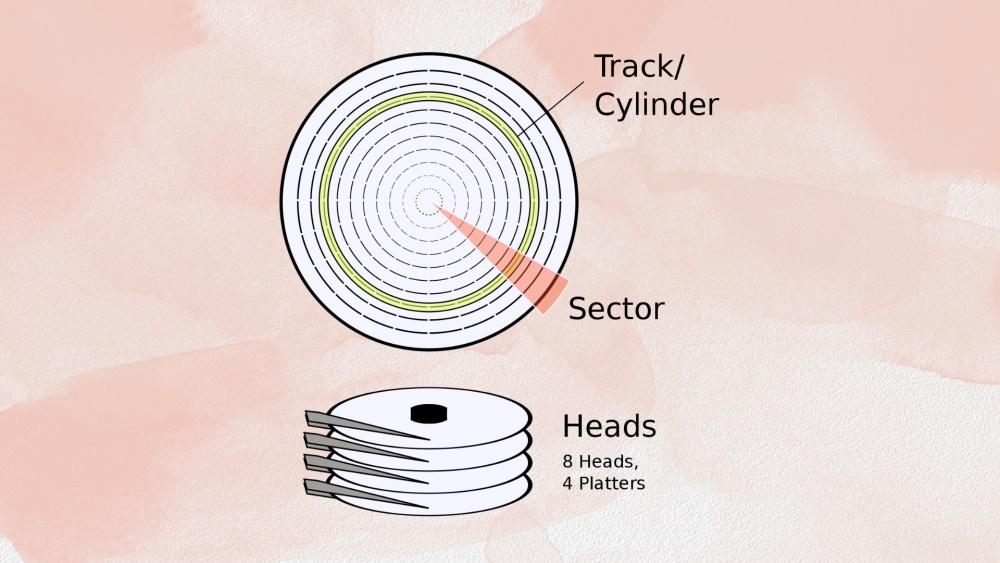
Esquema MBR
Tiene su origen este sistema en los IBM PC DOS 2.0 lanzados en 1983. Su denominación procede del sector de arranque, que se sitúa al principio del disco y que es el que permite que toda la información de la unidad sea legible. Si por alguna razón ese sector de arranque se corrompe, perderemos el acceso a todo lo que tenemos guardado.
Lo que hace la tabla MBR (Master Boot Record) es que guarda todas las particiones del disco, estableciendo el principio y final de la misma. Almacena este mecanismo las entradas de la tabla de particiones primarias. Las particiones secundarias quedan guardadas como registros de particiones extendidas.
MBR tiene una limitación de cuatro particiones primarias de 2 TB cada una, como máximo. Esta es una enorme limitación, sobre todo si tenemos en cuenta que existen HDD de 16 TB o más de capacidad. La fortaleza que tiene es que permite particiones extendidas.
Pese a esta limitación, los sistemas modernos aun permiten utilizar este esquema de particiones. Las BIOS UEFI actuales ofrecen soporte para esta tecnología, así como los sistemas operativos. Simplemente se debe pasar la BIOS a «modo legacy» para hacer que funcione sin problemas.
Dentro de cada registro de la tabla de particiones tenemos una dirección CHS de incido y fin de la partición, estado, tipo, longitud y en qué sector se inicia. Luego tenemos las particiones primarias y finalmente, las extendidas.
Se establece que el primer sector del disco tiene una capacidad de 512 Byte. Este contiene el código máquina para el arranque, una tabla de particiones de 64 Bytes y la firma de MBR.

Esquema GPT
Ante el aumento de capacidad constante de los HDD, la introducción de la interfaz SATA y la posterior llegada de los SSD, el sistema CHS no era válido. Esto obligo a desarrollar el sistema de direccionamiento de datos LBA y, por consiguiente, el esquema GUID Partition Table.
GPT (GUID Partition Table) es un sistema de particiones que llega con las BIOS UEFI que mejora la seguridad del almacenamiento y se adapta a las nuevas tecnologías. Propone una solución más flexible en la división del disco duro y en la asignación del Mater Boot Record.
Una de las fortalezas es que permite crear hasta 128 particiones primarias o activas. Indicar que esta cifra está limitada por el sistema operativo Windows. Se realiza una copia de seguridad de la tabla de particiones al final de la unidad, por si fuera necesario.
Permite que UEFI puede detectar los dispositivos y las participaciones con la finalidad de iniciarlos desde el menú generado automáticamente, si queremos que arranque como disco principal. Antiguamente, las BIOS requerían una asignación del orden de arranque manual, algo que ya no es necesario realizar.
Algo interesante de GPT es que se garantiza la compatibilidad con MBR. Se hereda el sector LBA0 y la cabecera GPT dentro de LBA1, siendo el LBA4 el primer sector que Windows puede usar.
GPT es la tecnología idónea para los SSD actuales, independiente de si son SATA o M.2 PCIe NMVe. Destacar, además, que tanto MBR como GPT no tienen influencia en el rendimiento de las unidades de almacenamiento.

Uso y capacidades de cada sistema de particiones
Vamos ahora a ver que implican estos esquemas de particiones y la compatibilidad. Debemos tener en cuenta que GPT es una solución más moderna y se corrigen algunos defectos presentes en MBR. Lo cierto es que MBR ya no se utiliza apenas, utilizando en sistemas antiguos o en casos muy concretos.
Recuperación de la partición
Vamos a ver las diferencias que existen en estas dos tecnologías en cuanto a recuperación o reestablecer la tabla de particiones. Debemos tener en cuenta que esta puede sufrir daños o desgaste por diferentes motivos.
Si se corrompiera, deberíamos intentar recuperarla, ya que de otro modo podríamos sufrir perdida de datos. Cada sistema nos ofrece las siguientes ventajas para una posible recuperación:
- MBR: almacena toda la partición y los datos de arranque en el mismo lugar. Esto significa que, si algo se corrompe, te encontrarás con un problema muy grande y la unidad puede quedar inutilizada. Si algún dato se corrompe teniendo el SSD en modo MBR probablemente no te darás cuenta hasta el momento en el que la unidad quede inutilizada, y debes saber que la recuperación de una unidad MBR es posible, aunque no siempre es exitosa
- GPT: es muy superior a este respecto porque almacena múltiples copias de los datos de arranque en varias particiones al principio de la unidad y al final de los encabezados de la tabla de particiones, por lo que, si una se daña, podrás utilizar las otras para la recuperación. Además, GPT tiene código de corrección de errores que evaluará las tablas de particiones en el arranque y comprobará si hay algún problema con ellas; por si esto fuera poco, GPT puede intentar repararse a sí mismo automáticamente

Compatibilidad de los diferentes esquemas
En cuanto a la compatibilidad, debes saber que BIOS y UEFI son interfaces que se encargan de arrancar el PC (entre otras cosas), y si bien ambos tienen el mismo propósito, funcionan de manera diferente. La BIOS es un método más antiguo (que existe desde los años 80) y es muy probable que cualquier nueva PC comprado a partir de 2010 ya utilicé UEFI.
Su capacidad para utilizar GPT o MBR dependerá de la interfaz que admita el sistema así que mira exactamente los sistemas operativos y los requisitos que exige cada uno:
- Windows 11, 10, 8, 8.1, 7 y Vista de 64 bits requieren un sistema basado en UEFI para arrancar desde una unidad GPT.
- Windows 10 y 8/8.1 de 32 bits requieren un sistema basado en UEFI para arrancar desde una unidad GPT.
- Windows 7 y Vista de 32 bits no pueden arrancar desde una unidad GPT.
- Todas las versiones de Windows mencionadas pueden leer y escribir en una unidad GPT.
El resumen de esto es que si tienes un sistema operativo antiguo y/o un PC muy viejo, MBR te dará una mejor compatibilidad ya que GPT requiere un sistema relativamente moderno para funcionar así que para conseguir la máxima compatibilidad, no dudes qué escoger. Otra cosa es que quieras romper con el pasado, centrarte en el PC actual que tienes hoy y ahora y no mirar atrás. La decisión, como siempre es tuya, pero marcará todo lo que podrás hacer con tu unidad de almacenamiento.
¿Cómo saber si mi disco duro es MBR o GPT?
Son dos los métodos que tenemos para saber si nuestro disco duro, independientemente de si es SSD o HDD, tiene una configuración MBR o GPT. Te vamos a explicar los métodos
Desde el administrador de discos
Para ello, tenemos que seguir estos pasos:
- Hacer clic derecho sobre el icono de Windows en la barra de tareas.
- Del menú que nos sale, pulsamos en Administrador de discos.
- Elegimos la unidad y hacemos clic derecho sobre la unidad.
- Se abre un menú en el que elegiremos Propiedades.
- Ahora se abre una ventana y debemos ir a Hardware.
- Pulsamos en la unidad y se abrirá una nueva ventana, y vamos a Volúmenes.
- Es posible que no nos salga nada, para ello simplemente debemos pulsar dos veces en la opción de Rellenar.
- Se nos mostrara ahora el Estilo de partición de nuestra unidad.
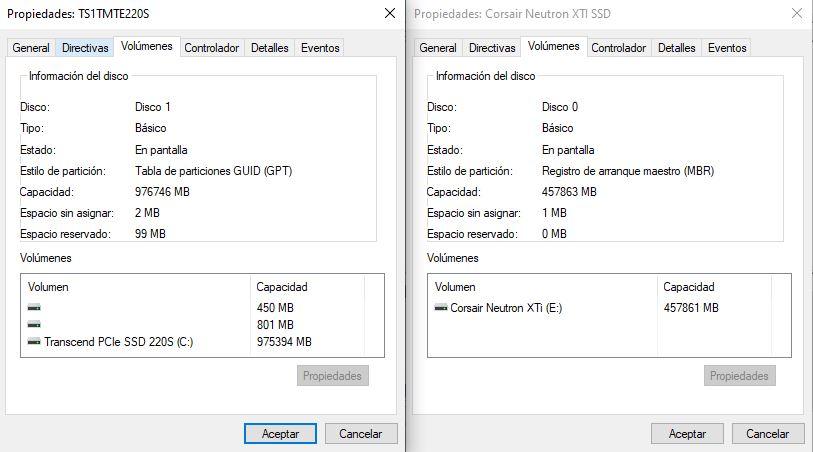
Mediante PowerShell
Vamos ahora a explicar otro método para poder ver qué tipo de esquema usa nuestro disco duro de una forma rápida y sencilla:
- Hacer clic derecho sobre el icono de Windows en la barra de tareas.
- Del menú que nos sale, pulsamos en Windows PowerShell (Administrador).
- Introducimos en la ventana que se ha abierto el parámetro diskpart.
- Ahora debemos introducir el comando list disk.
- Se nos mostrará un listado y al final, aparecerá GPT y debajo, en cada uno de los discos con este esquema aparecerá un asterisco. Si no aparece, es que se basa en MBR.
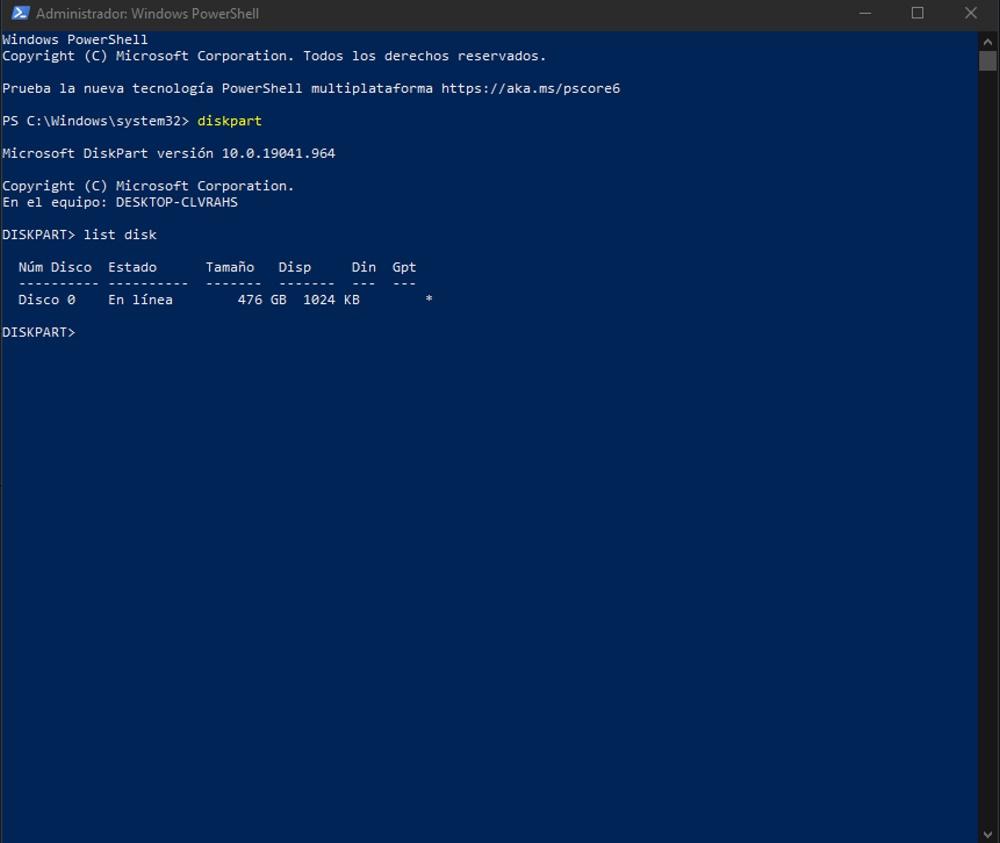
MBR vs GPT, ¿cuál es la mejor opción para tu SSD?
Para ir al grano, GPT es la mejor opción. Es imprescindible si tu SSD tiene más de 2 TB, es mucho más resistente a la corrupción de datos y tiene una mejor gestión de particiones; es el estándar más nuevo y más confiable hasta nueva orden, así que tenlo en cuenta una vez que vayas a la tienda a hacerte con un nuevo modelo para tu PC.
Los SSD funcionan de manera diferente a los discos tradicionales, y desde luego una de sus principales ventajas es que cuando se utilizan como unidad de sistema son capaces de arrancar el sistema operativo mucho más rápidamente. Si bien MBR y GPT te pueden servir igualmente en términos de rendimiento, necesitarás un sistema basado en UEFI para aprovechar esta velocidad de todos modos, y como tal, GPT es la opción más lógica basándonos en la compatibilidad pura y dura. Si eso es lo que buscas, no lo dudes más y decántate por esta opción.
¿Cuándo deberías utilizar MBR entonces? Realmente, solo si necesitas ejecutar sistemas operativos antiguos. Es probable que el usuario «estándar» nunca necesite hacer esto, especialmente porque los SSD se adaptan mejor a sistemas operativos modernos como Windows 10, ya que el uso de un SSD en Windows XP por ejemplo reducirá su rendimiento y durabilidad al carecer de soporte para TRIM.

